文章詳情頁
Win10系統怎么禁止流氓軟件自動安裝?Win10禁止流氓軟件自動安裝方法
瀏覽:46日期:2022-07-09 18:07:16
Win10電腦無情安裝流氓軟件如何處理呢?有時候我們在安裝軟件實時,會時不時的自動安裝一些流氓軟件,很多用戶把流氓軟件卸載之后也卸載不干凈,下面就和大家聊聊win10禁止電腦安裝垃圾軟件的方法吧。
Win10禁止流氓軟件自動安裝方法
1、在Cortana搜索欄輸入regedit,按回車鍵進入注冊表編輯器。
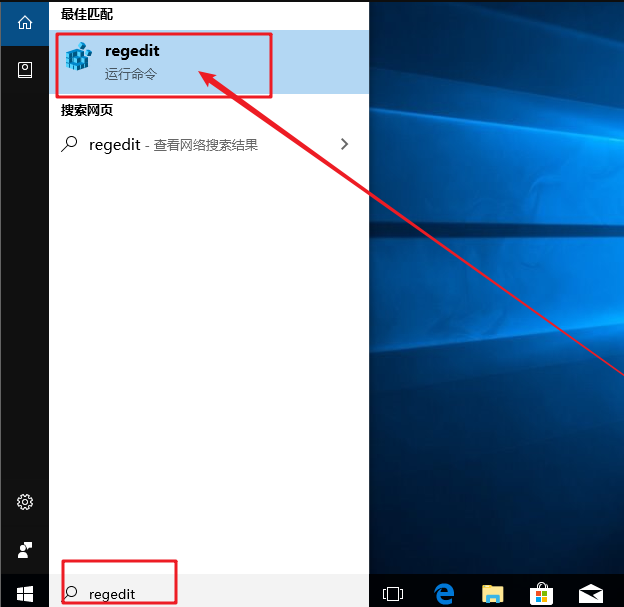
2、定位到【HKEY_CURRENT_USER/Software/Microsoft/Windows/CurrentVersion/ContentDeliveryManager】。
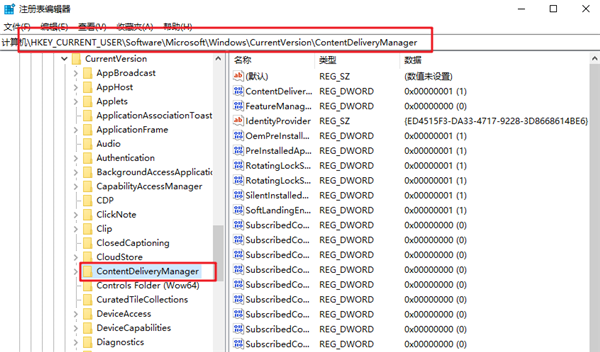
3、在右側找到值SilentInstalledAppsEnabled,雙擊后,將其數值數據改為0。
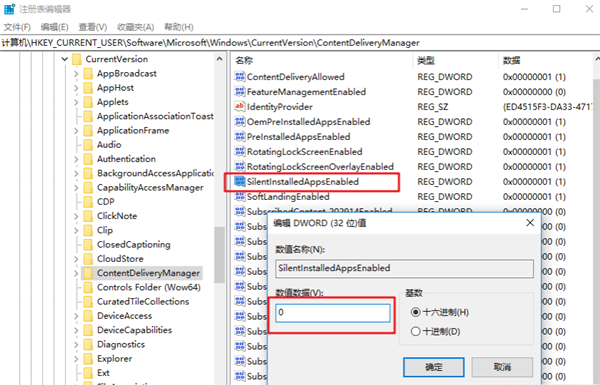
4、注意:如果沒找到上面的值,可手動新建DWORD(32位)值,然后命名為SilentInstalledAppsEnabled,數值數據保持為默認的0即可。
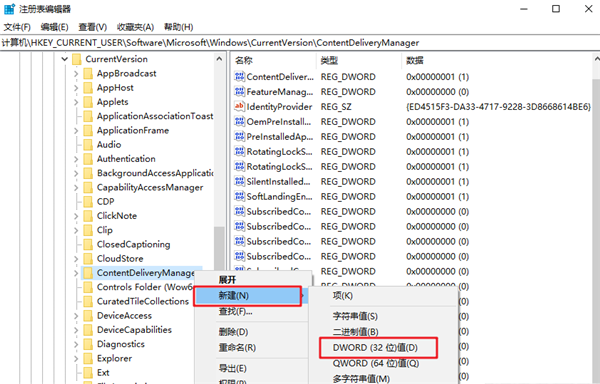
上述就是windows10電腦阻止安裝流氓軟件的方法了,希望這個方法能夠幫到大家。
相關文章:
1. Win10專注助手自動打開怎么辦?Win10注助手自動打開的解決方法2. Win10如何開啟多核優化?Win10開啟多核優化的方法3. Win10電腦制作定時關機代碼bat文件教程4. Win10提示無法正常啟動你的電腦錯誤代碼0xc0000001的解決辦法5. 如何一鍵關閉所有程序?Windows系統電腦快捷關閉所有程序教程6. Win11的開機音效要怎么設置?7. dllhost.exe進程占用CPU很高怎么解決?全面解析dllhost.exe進程8. Win10怎么卸載重裝聲卡驅動?Win10卸載聲卡驅動詳細教程9. Win10更新原神2.1版本B服崩潰缺少PCgamesSDK.dll怎么辦?10. 怎么檢測電腦是否支持Win11系統?電腦無法運行Win11怎么辦?
排行榜

 網公網安備
網公網安備